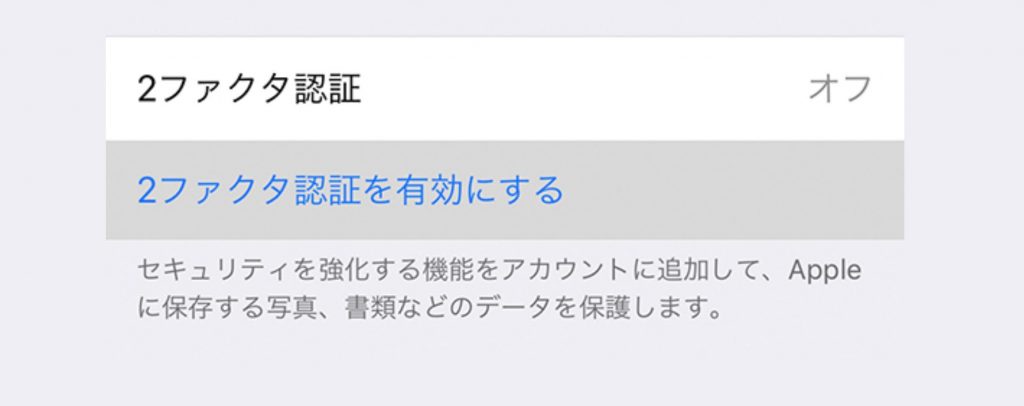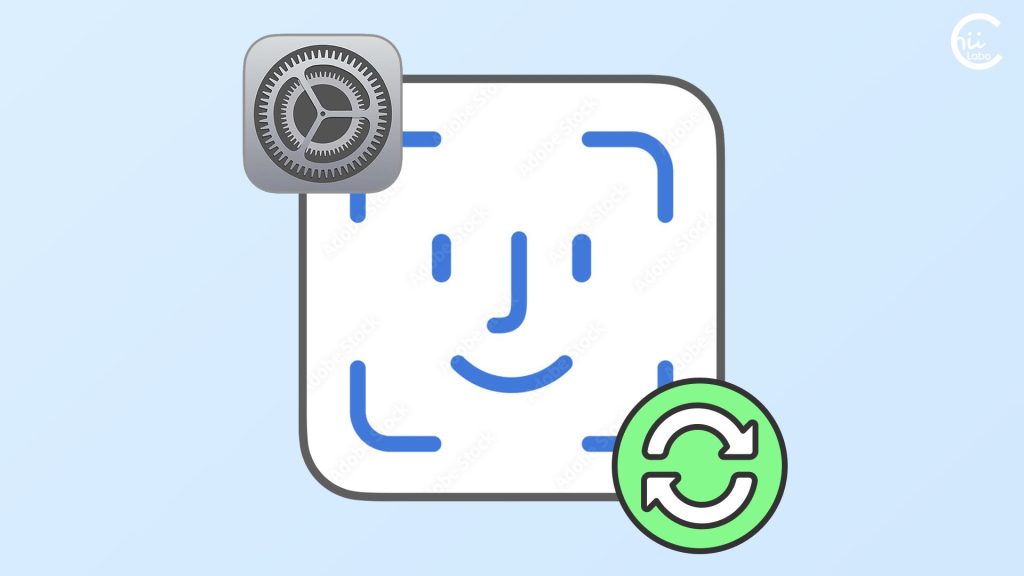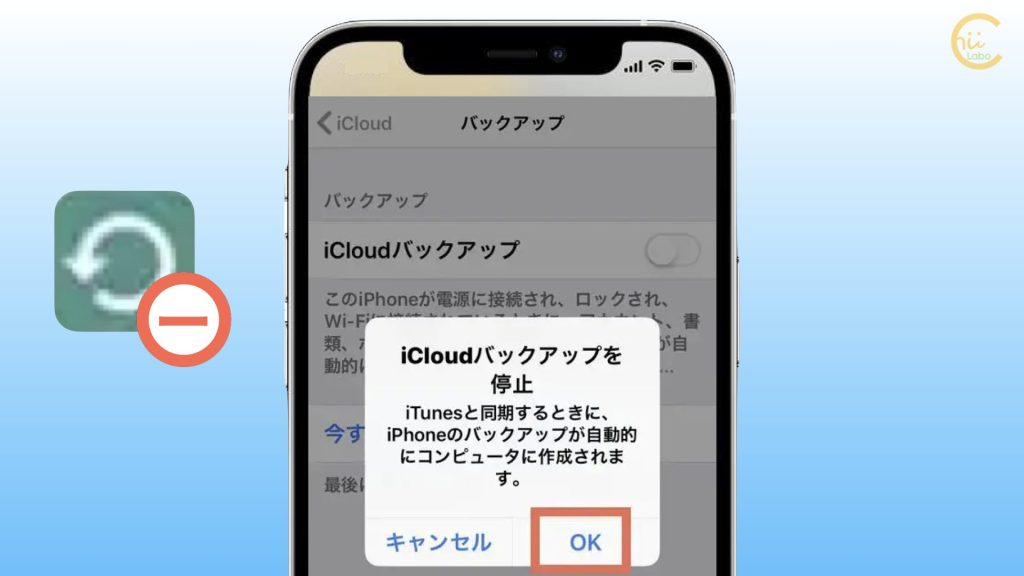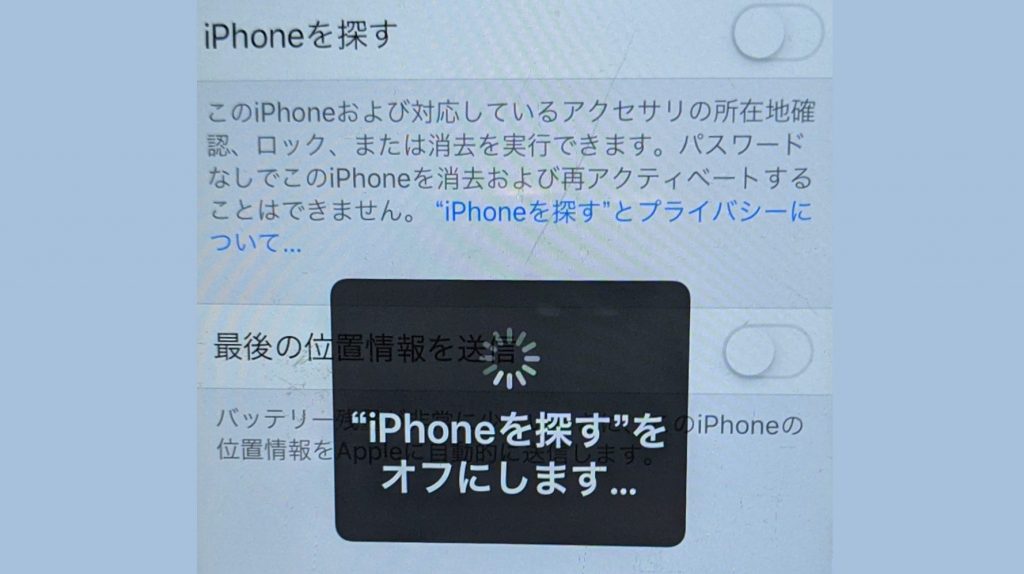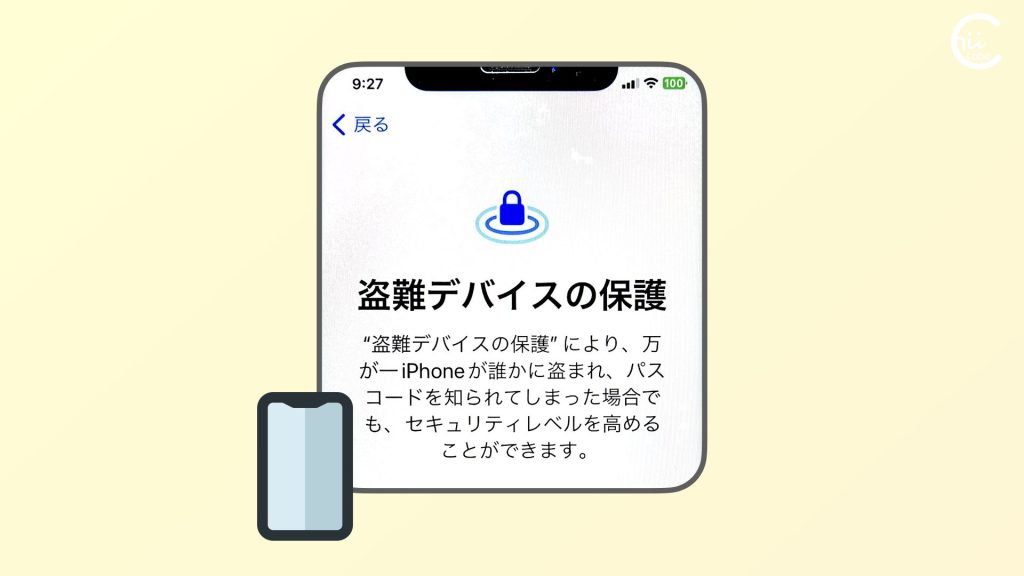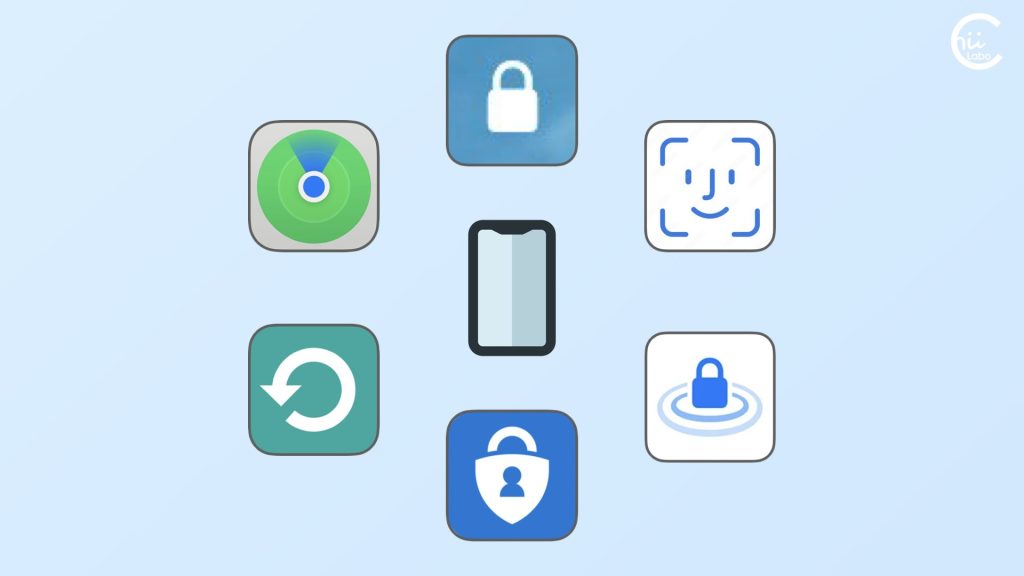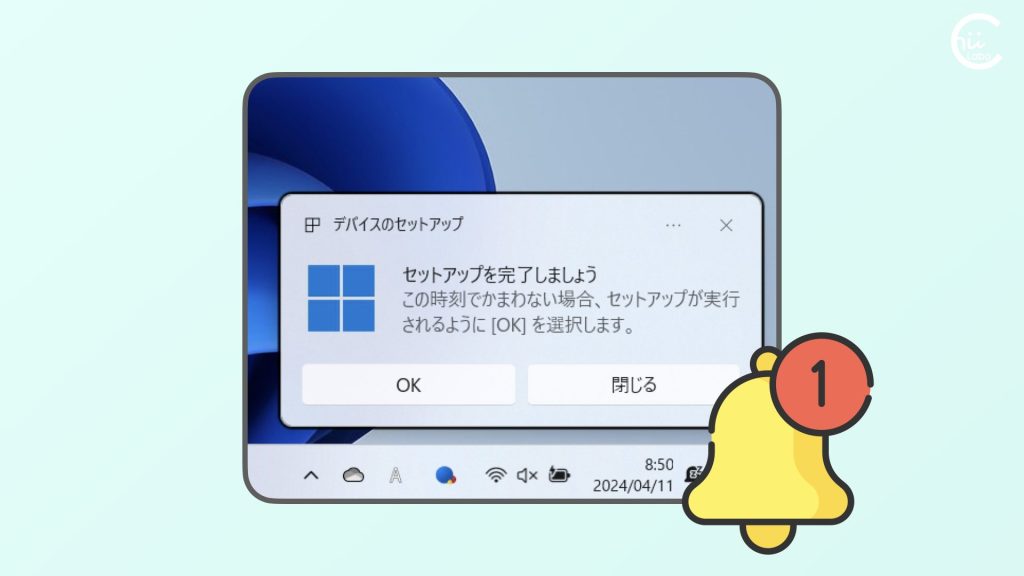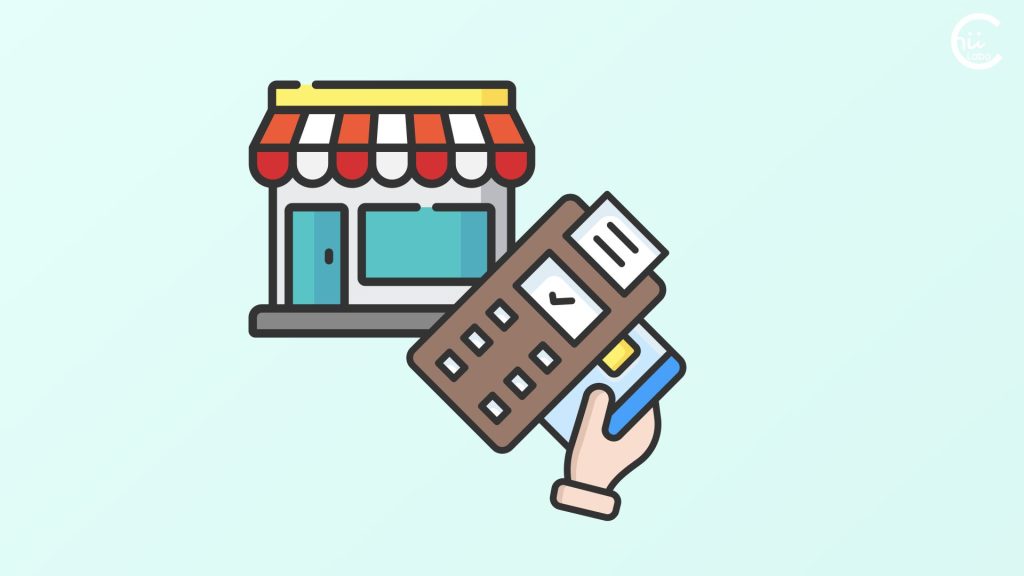iPhoneの主なセキュリティ機能を、端末内だけの設定、インターネットと連携する設定に区別して整理しておきましょう。
1. iPhone端末のセキュリティ(ローカル)
iPhone端末で設定できる主なセキュリティ機能は、
- 画面ロックとパスコード
- Face ID / Touch ID
- 盗難デバイスの保護
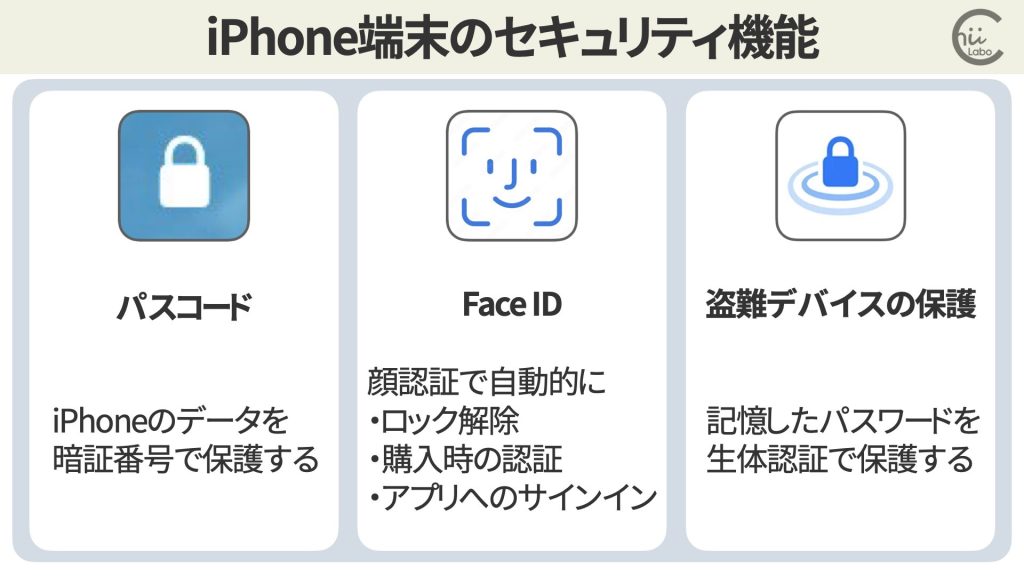
1-1. 画面ロックとパスコード
iPhoneを使わないときは、必ず画面ロックをかけましょう。
画面ロックを解除するためのパスコード(暗証番号)を決めます。
これにより、他人が勝手にiPhoneを使えなくなります。
パソコンにつないだときに、iPhone内の写真などへのアクセスもブロックします。
このパスコードは、その iPhone内に保存されます。
「設定」アプリから、「Touch ID/Face IDとパスコード」を選び、パスコードを設定します。

Apple IDのパスワードとは違うんだね。
1-2. Face ID/Touch ID(生体認証)
iPhoneには、顔や指紋を使った生体認証機能があります。
Face IDまたはTouch IDを設定すると、ロック解除するときにパスコードの代わりに顔や指紋が使えるようになります。
Face IDのメリットは、ふだんのパスコードを複雑にできることです。
そうすれば、自分はFace IDでかんたんにロック解除できるのに、他人には難しくできるわけです。
設定アプリから、「Touch ID/Face IDとパスコード」を選び、設定します。

ロック解除するときの操作を見られないのもいいね。
1-3. 盗難デバイスの保護
iPhoneが盗難に遭って、しかもパスコードも知られてしまった、という万が一の状況でも、「盗難デバイスの保護」を有効にしておくと、重要なセキュリティ情報を守れます。
仮にパスコードが突破されても、生体認証をしないと、iPhoneに記憶されたパスワードなどを見たり使ったりできなくなります。
設定アプリから、「Touch ID/Face IDとパスコード」を選び、「盗難デバイスの保護」を有効にします。
2. Apple IDやiCloudのセキュリティ(クラウド)
iPhoneには、Appleサーバと連携したセキュリティ機能もあります。
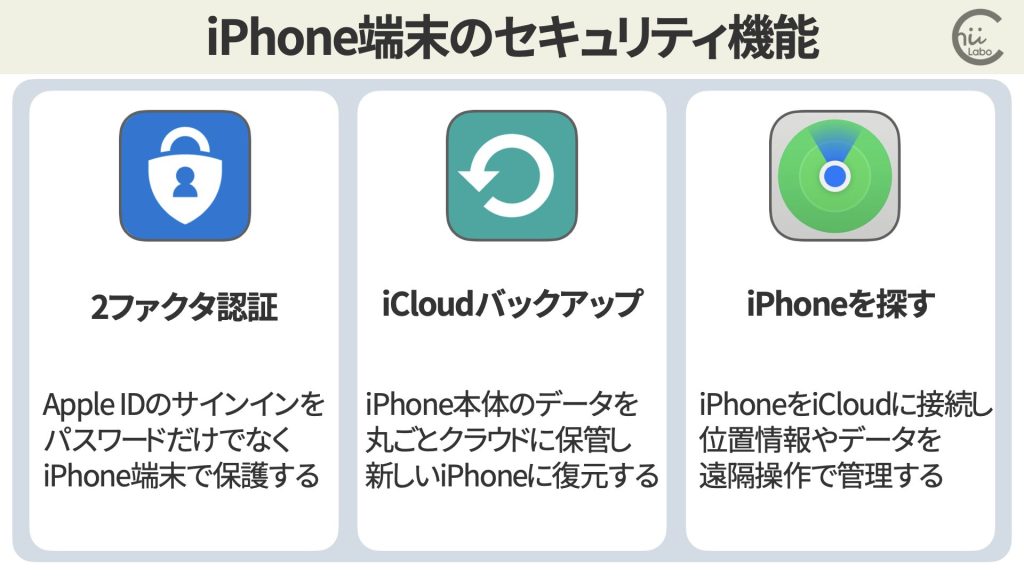
これらの機能を有効にすると、iPhoneがなくなってしまったときに役立ちます。
2-1. 2ファクタ認証(二段階認証)
2ファクタ認証は、Apple IDへの不正アクセスを防ぐための機能です。
2ファクタ認証を有効にすると、パスワードだけではApple IDのサインインができなくなります。
サインインの都度、信頼できるデバイス(サインイン済みのiPhoneなど)に、認証画面や確認コードが送信されます。
設定アプリの「Apple ID」から「パスワードとセキュリティ」を選び、2ファクタ認証を有効にします。
2-2. iCloudバックアップ(データ復元)
iPhoneのデータは、iCloudに自動的にバックアップできます。
もしiPhoneを紛失したり、故障したりしても、iCloudバックアップからデータを復元できます。
設定アプリの「Apple ID」から、「iCloud」を選び、「iCloudバックアップ」をオンにしましょう。
2-3. iPhoneを探す(iCloud)
iPhoneを紛失した場合に、遠隔操作するための機能が「iPhoneを探す」です。
事前に iCloudと連携させておくと、別の端末から Apple ID でサインインして、iPhoneの位置を特定したり、ロックをかけたりできます。
設定アプリの「Apple ID」から「iCloud」を選び、「iPhoneを探す」がオンになっていることを確認しましょう。

「遠隔操作」っていうと怖い気もするけど、なくしたiPhoneのデータをロックしたりできるのは安心だよね。